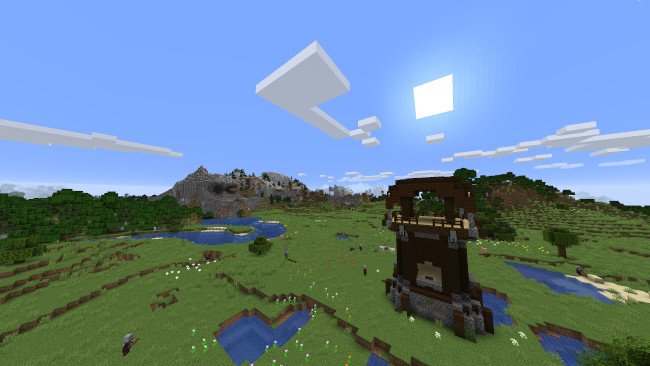Peu de choses sont aussi frustrantes que de rencontrer des codes d’erreur, surtout lorsque vous n’avez aucune idée de la nature du problème.
Quel type d’erreur est : io.netty.channel.abstractchannel$annotatedconnectexception
Il s’agit simplement d’une erreur de connexion, où l’ordinateur sur lequel vous vous trouvez tente d’établir une connexion avec le serveur Minecraft que vous avez choisi et cette connexion échoue soit parce que le serveur auquel vous vous connectez ne reconnaît pas votre demande, soit parce qu’il ne reçoit pas le signal de retour vers Minecraft.
Quelle est la solution à cette erreur ?
Commençons par résoudre ce problème avec quelques solutions de base qui fonctionnent pour presque toutes les erreurs. Ne sautez pas ces solutions, à moins que vous ne les ayez déjà essayées, car ce sont les solutions les plus simples et les plus rapides !
– Redémarrez Minecraft.
– Redémarrez votre ordinateur.
– Redémarrez votre routeur en le mettant hors tension pendant une minute et en le remettant en marche.
Si cela n’a pas aidé, il est temps d’essayer des étapes plus avancées.
Pour commencer à résoudre ce problème, nous devons d’abord déterminer le chemin à prendre, et cela dépend de l’administrateur du serveur auquel vous essayez de vous connecter, s’il s’agit de votre propre serveur ou de celui d’un autre.
Si c’est le serveur de quelqu’un d’autre :
S’il s’agit du serveur de quelqu’un d’autre, commencez par vérifier si vous pouvez vous connecter à d’autres serveurs. Si vous pouvez vous connecter à d’autres serveurs, le problème ne vient probablement pas de vous, mais de ce serveur en particulier. Vérifiez auprès des personnes qui le gèrent s’il y a des difficultés techniques.
Si le problème est présent lors de la connexion à plusieurs serveurs différents, le problème est probablement de votre côté et concerne les autorisations de votre pare-feu. Lisez les étapes ci-dessous pour vous aider à résoudre ce problème.
Permissions du Pare-feu
Voici les étapes à suivre pour corriger les autorisations de votre pare-feu, qui sont probablement à l’origine de l’erreur dans Minecraft.
- Allez dans votre barre de recherche Windows et tapez « Sécurité Windows » et sélectionnez-le quand il apparaît.
- Sur la page qui s’ouvre, sélectionnez la partie « Pare-feu & ; Protection réseau ».
- Sur la page suivante, sélectionnez le texte « Allow an app through firewall ».
- Sur la page qui s’ouvre, sélectionnez « Modifier les paramètres », comme indiqué dans l’image ci-dessous et cliquez sur « Oui » à l’invite d’avertissement.

- Regardez maintenant plus bas sur la page où vous pourrez interagir avec l’option précédemment grisée « Autoriser une autre application ».
- Il y aura une petite fenêtre pop up avec un bouton intitulé « Browse… », sélectionnez-le et naviguez jusqu’à l’endroit où vous avez installé Minecraft.
- Dans le dossier Minecraft, sélectionnez le fichier MinecraftLauncher et cliquez sur « Ouvrir ».
- Nous devrons répéter les étapes ci-dessus et cette fois-ci naviguer vers l’endroit où vous avez installé votre serveur Minecraft et aller dans le dossier « MinecraftServer » et dans celui-ci sélectionner les deux fichiers exécutables Java et les ouvrir également.
- Enfin, nous allons rester sur la page de modification des paramètres, mais cette fois-ci, faites défiler la liste des applications et des fonctionnalités autorisées jusqu’à ce que nous voyons les entrées étiquetées « Java(TM ) Platform SE binary ». Ici, nous cochons toutes les cases pour « Privé » au minimum et « Public » également si nous gérons un serveur et que nous voulons que les gens se connectent depuis l’extérieur de notre réseau.
- Démarrez Minecraft à nouveau et vérifiez si vous avez maintenant accès au serveur.
Si c’est votre propre serveur :
S’il s’agit de votre serveur et que vous n’arrivez pas à vous y connecter, la première solution est de vérifier si vous avez démarré le serveur avant d’essayer de vous y connecter. Parfois, ce sont les choses les plus simples qui comptent !
Si votre serveur est en cours d’exécution, la solution est probablement l’une des deux suivantes :
- Votre pare-feu bloque votre accès.
- Vous devez transférer votre réseau.
La façon de résoudre le problème 1 est la même pour votre propre serveur et pour les serveurs d’autres personnes. Nous avons énuméré les mesures que vous pouvez prendre ci-dessus sous l’en-tête « Autorisations du pare-feu ».
Si l’option 1 n’a pas résolu votre problème, alors le problème est peut-être l’option 2 : le portforwarding de votre réseau.
Comme il s’agit d’un problème avec votre routeur et que chaque routeur a une interface utilisateur différente, il est difficile de décrire les étapes précises à suivre. Nous allons donc nous en tenir à des étapes générales pour vous guider et vous aider à résoudre le problème.
Portforwarding de votre réseau
Voici les étapes à suivre pour transférer votre réseau et réparer l’erreur Minecraft.
- Connectez-vous à votre routeur. Si vous n’avez pas encore saisi de nom de périphérique, de nom d’utilisateur ou de mot de passe, vous les trouverez probablement sur un autocollant situé sous votre routeur ou dans les documents que vous avez reçus avec votre routeur.
- Allez à la section « Port Forwarding ». Ceci peut également être appelé « Serveur virtuel ». Vous devrez peut-être regarder dans les options « Avancées ».
- Vous devriez maintenant être sur une page où vous pouvez entrer un nom de périphérique, un port, une adresse IP et l’option de choisir un protocole.
- Remplissez ces champs avec les informations appropriées, en recherchant les informations sur votre ordinateur. Pour le protocole, l’option est généralement TCP/UDP ou les deux.
- Cliquez sur « Appliquer » ou « Enregistrer » pour terminer.
- Démarrez Minecraft à nouveau et vérifiez si vous avez maintenant accès à votre serveur.
Conclusion
Nous espérons que ces solutions vous ont aidé à corriger l’erreur io.netty.channel.abstractchannel$annotatedconnectexception et vous ont permis de retourner jouer à Minecraft. Si ce n’est pas le cas, vous pouvez vous rendre à la page Forum Minecraft pour trouver plus d’informations.